Aiseesoft DVD Creator是一款DVD刻录软件,用户可安装这款工具,然后进行各种DVD刻录功能。此版自带注册机,让你免费激活。此工具的功能也非常强大,可让用户直接将电脑上的音像、视频内容刻录到光盘中,整个过程一气呵成,操作起来非常方便,新手也能轻松使用,而且刻录速度快,而且不会出现损坏情况。
软件功能
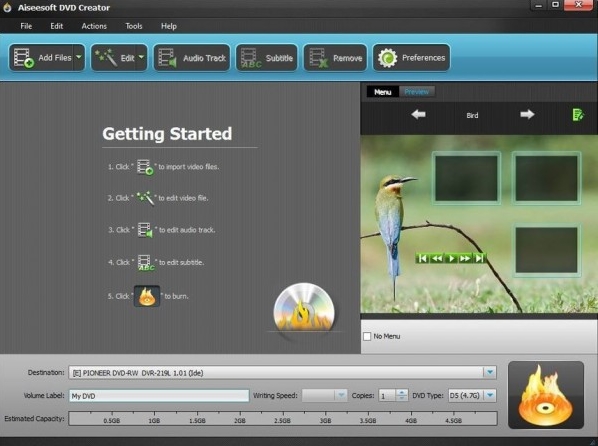
1、任何视频到DVD
用您拥有的任何视频/音频/图像创建DVD光盘。刻录到DVD文件夹ISO文件
2、刻录到DVD ISO文件
将视频刻录到DVD文件夹或从DVD创建ISO文件。编辑DVD
3、编辑DVD
各种DVD编辑功能可在创建DVD之前编辑视频。添加音频和字幕
4、添加音频/字幕
将新的音轨和字幕添加到输出DVD文件。
5、DVD菜单模板
提供许多免费的DVD菜单模板,以更好地刻录DVD。实时预览
6、实时预览
将视频刻录到DVD时预览所有效果和更改。易于使用
7、易于使用
易于使用的DVD创建器,具有简单的界面和清晰的注释。及时更新
8、及时更新
定期更新将使您能够使用新功能。
软件功能
1、用任何视频/音频/照片创建DVD杰作
该软件可以刻录任何视频,音频和图像来创建DVD光盘/文件夹/ ISO文件。简洁的界面使您可以快速完成DVD的创建。强大的编辑功能和个性化设置可确保为您提供出色的输出DVD质量。支持所有DVD格式,包括DVD-R / RW,DVD + R / RW,DVD-9,DVD-5,DVD + R DL,DVD-R DL等。
2、从任何视频创建DVD光盘/文件夹/ ISO文件
Aiseesoft DVD Creator可以创建几乎任何格式的带有视频,音频和图像的DVD光盘,DVD文件夹和ISO文件,例如AVI,MPEG,3GP,MP4,VOB,FLV,M2TS,MTS,TS,SWF,MKV,MPG, MPA,DAT,DV,NSV,MOV,QT,RMVB,DivX,DV等。
支持所有DVD格式,包括DVD-R / RW,DVD + R / RW,DVD + R DL,DVD-R DL,DVD -5/9等。
不仅可以录制摄像机拍摄的录像等自制电影,还可以将从YouTube,Vimeo等下载的视频刻录到DVD光盘/文件夹/ ISO文件中。
3、可定制的DVD菜单,让您享受更多乐趣
该DVD刻录机提供了各种DVD菜单模板供您选择。您可以轻松找到适合您的DVD项目的DVD主题。此外,您可以自定义DVD菜单。例如,您可以选择菜单框架和按钮样式,以及编辑菜单文本内容并定义其字体,大小和颜色。
您也可以为DVD选择无菜单。为了获得更大的创造力,请尝试分别设置背景音乐,背景图片和开幕电影以及本地音乐,图片和视频文件。

4、自定义音轨和所创建DVD的字幕
在将视频刻录到DVD之前,此DVD创建软件会授权您为刻录的DVD选择首选的音轨和字幕。您还可以添加新的音轨或字幕。可以将任何流行格式的音频(例如MP3,AAC,FLAC,M4A,WMA,WAV,OGG等)导入为一个音频轨道或多个音频轨道。
对于新字幕,您可以从SRT,SUB,SSA和ASS文件中添加它们作为DVD文件的唯一一个或多个字幕。字幕位置,延迟和字体样式可自由设置。您可以使用此功能在自定义时获取特殊的DVD文件。
5、在刻录到DVD光盘/文件夹/ ISO文件之前编辑视频
想要创建具有特殊效果的出色DVD吗?希望播放包含您录制的视频之一的特写镜头的DVD?渴望获得您独特的徽标风格?授权您编辑视频以实现这些目标,此DVD Creator可以帮助您调整亮度,饱和度,对比度和其他参数,修剪视频长度,裁剪视频,更改纵横比并添加个人水印等,然后再获得刻录DVD文件。
使用说明
1、添加视频文件
安装并运行Aiseesoft DVD Creator,单击“添加文件”按钮,将要刻录的视频或音频文件加载到光盘上。
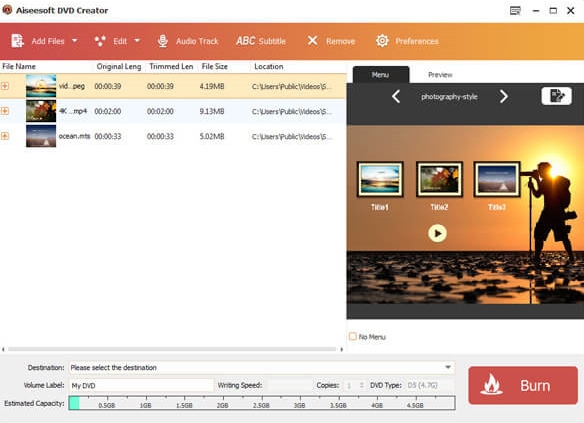
2、编辑菜单
选择一个视频文件,然后单击“音轨”或“字幕”按钮。您可以在打开的窗口中添加,删除和编辑音轨和字幕。

3、开始刻录
单击“目标”的下拉箭头,然后从下拉列表中选择空白DVD光盘。单击右下角的“刻录”按钮开始创建自己的DVD。
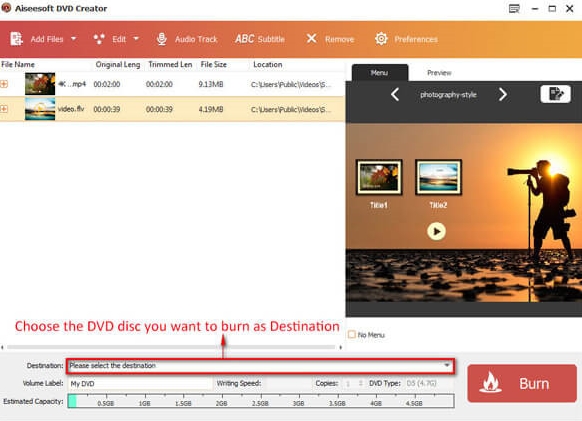
破解说明
1.安装成功后将运行软件的勾选去掉,点击Finish退出安装向导
2.先不要运行软件,将注册机复制到软件安装目录下运行,点击Patch即可
3.安装破解完成,运行软件即可免费使用了
标签: DVD刻录
装机必备软件




















网友评论